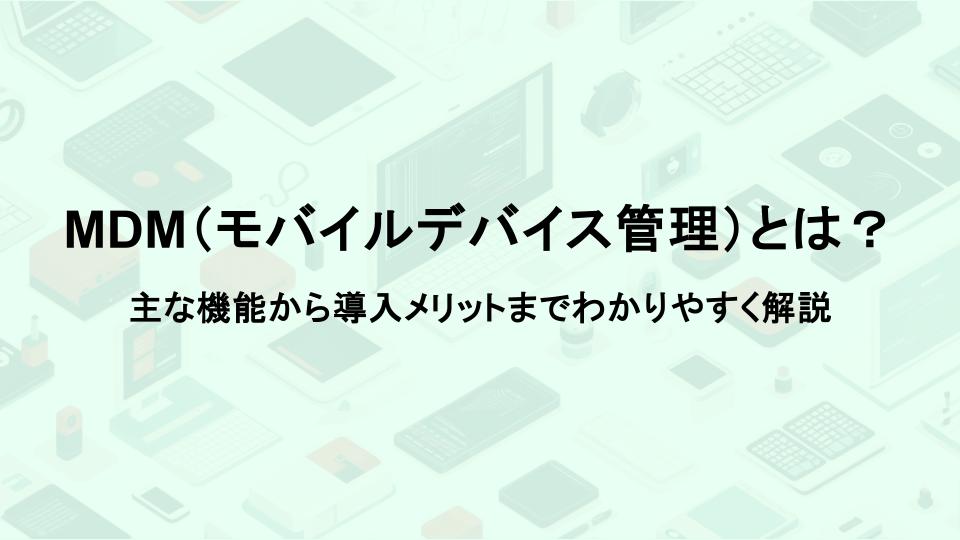記事公開日
最終更新日
キッティングの手順書作成方法は?記載すべき項目、注意点などについて解説

企業において、新入社員や組織変更に伴うPC配布の際、キッティング作業が欠かせません。しかし、担当者によって作業内容にばらつきが生じたり、重要な設定が漏れてしまったりするリスクがあります。そこで重要になるのが、標準化されたキッティング手順書の存在です。
本記事では、効率的で確実なキッティング作業を実現するための手順書作成方法について、記載すべき項目から注意点までを解説します。適切な手順書があることで、作業時間の短縮と品質の向上を同時に実現することが可能となります。
関連記事:PCの導入作業を効率化させるキッティングとは?
キッティングの手順書とは
キッティングの手順書とは、企業や組織で利用するPCやスマートデバイスなどのIT機器を導入・展開する際に必要な初期設定や各種インストール作業を、誰でも正確かつ効率的に行えるように具体的に記した文書のことです。
この手順書は、作業の属人化を防ぎ、キッティング作業の品質を均一に保つことを主な目的としています。新しいPCのセットアップ、OSのインストール、必要なアプリケーションの導入、ネットワーク設定、セキュリティ設定など、多岐にわたる作業工程をステップバイステップで明確化することで、作業者のスキルレベルに関わらず、安定したキッティング作業を実現します。
これにより、IT資産の導入にかかる時間とコストを削減し、迅速な業務開始をサポートするとともに、トラブル発生時の原因特定や再発防止にも貢献します。
キッティング手順書作成の必要性とメリット
作業の標準化と品質向上
キッティング作業は多岐にわたる設定やインストールが含まれるため、作業者によって手順や設定にばらつきが生じがちです。 手順書を整備することで、誰が作業しても同じ品質でデバイスを準備できるようになり、属人化を防ぎます。
これにより、設定ミスや抜け漏れといったヒューマンエラーのリスクを大幅に削減し、均一で高品質なIT資産の導入が可能となります。
作業効率の向上とコスト削減
明確な手順書があれば、作業者は次に何をすべきか迷うことなくスムーズに作業を進められます。 これにより、作業時間の短縮につながり、全体の生産性が向上します。
また、トラブル発生時の原因究明や再作業の手間も軽減されるため、結果的に運用コストの削減にも貢献します。 特に大量のデバイスを導入する際には、その効果は顕著に現れます。
新人教育・引き継ぎの効率化
新しい担当者がキッティング作業を行う際や、担当者の異動・退職が発生した際に、手順書は強力な教育ツールとして機能します。
詳細な手順が文書化されているため、OJT(On-the-Job Training)の負担を軽減し、短期間で作業習熟度を高めることができます。 これにより、人材育成コストの削減と、スムーズな業務引き継ぎが実現します。
キッティング手順書に記載すべき基本項目
事前準備編
キッティング作業に取り掛かる前に必要な準備作業を記載します。これには、対象機器の確認、必要なアカウント情報の整理、ライセンスキーの準備などが含まれます。
対象機器の確認とリストアップ
キッティングを行うPC本体のモデル、シリアル番号、資産管理番号、付属品(ACアダプター、ケーブル類など)を正確に把握し、一覧表にまとめます。
必要なソフトウェアライセンスとプロダクトキーの準備
OSやMicrosoft Office、業務アプリケーションなどのライセンスキー、プロダクトキー、認証方法を明確にします。
アカウント情報の準備
管理者アカウント、標準ユーザーアカウント、ドメイン参加に必要なアカウント情報など、キッティング後の利用に必要なユーザーアカウント情報を準備します。
ネットワーク環境の確認
固定IPアドレス、DNSサーバー、プロキシ設定、VPN接続情報など、ネットワーク接続に必要な情報を確認します。
マスターイメージの準備
もしマスターイメージを利用する場合は、そのバージョンや適用方法、更新履歴などを記載します。
キッティングツールの準備
OSインストール用USBメモリ、ネットワークブート環境、各種ドライバ、アプリケーションインストーラーなどを準備します。
ハードウェア設定編
PC本体や周辺機器の物理的な設定、およびBIOS/UEFI設定に関する項目を記載します。
開梱と初期不良確認
PC本体や付属品を開梱し、外観の損傷や付属品の欠品がないかを確認します。
物理的な接続
モニター、キーボード、マウス、電源ケーブルなど、PCに必要な周辺機器を正しく接続します。
BIOS/UEFI設定
起動順序(ブートオーダー)、仮想化機能の有効化/無効化、セキュリティチップ(TPM)の設定、時刻設定など、システム起動前の基本設定を行います。
メモリ・ストレージの増設
必要に応じて、メモリやSSD/HDDの増設作業とその確認手順を記載します。
周辺機器の接続とドライバインストール
プリンター、スキャナー、Webカメラなど、PCに接続する周辺機器の接続方法と、それらのデバイスドライバのインストール手順を記載します。
OS設定編
OSのインストールから基本的な設定、ネットワーク設定までを網羅します。
OSのインストール
WindowsやmacOSなど、対象となるOSのインストール手順を詳細に記載します。クリーンインストールか、マスターイメージからの展開かによって手順が変わります。
初期セットアップ
地域、言語、キーボードレイアウト、タイムゾーンなどの初期設定を行います。
管理者アカウント・ユーザーアカウントの作成
PCの管理に必要な管理者アカウントと、実際に利用するユーザーアカウントの作成手順を記載します。パスワードポリシーの設定も明記します。
ネットワーク設定
有線LAN/無線LANの設定、IPアドレス、DNSサーバー、プロキシサーバーなどのネットワーク接続情報を設定します。ドメインやワークグループへの参加手順も記載します。
OSアップデートの実行
Windows UpdateやmacOSのソフトウェアアップデートを実行し、最新の状態に更新する手順を記載します。
デバイスドライバのインストール・更新
グラフィック、サウンド、チップセットなど、OS標準では適用されないデバイスドライバをインストールまたは更新する手順を記載します。
アプリケーションインストール編
業務に必要な各種アプリケーションのインストールと初期設定に関する項目です。
必須アプリケーションのインストール
Microsoft Office(Word, Excel, PowerPointなど)、Webブラウザ(Google Chrome, Microsoft Edgeなど)、PDFリーダー(Adobe Acrobat Readerなど)、セキュリティソフトなど、全ユーザーに共通して必要なアプリケーションのインストール手順を記載します。
業務アプリケーションのインストール
特定の部署や業務に特化したアプリケーション(CADソフト、会計ソフト、CRMシステムクライアントなど)のインストール手順と、そのライセンス認証方法を記載します。
アプリケーションの初期設定
各アプリケーションの初回起動時の設定、デフォルト設定の変更、プラグインの追加など、利用開始に必要な初期設定を記載します。
パッチ適用・バージョンアップ
インストールしたアプリケーションのセキュリティパッチ適用やバージョンアップが必要な場合の対応手順を記載します。
セキュリティ設定編
PCのセキュリティを確保するための設定項目を記載します。
OSのセキュリティ設定強化
Windows DefenderやWindowsファイアウォール、macOSのファイアウォール設定など、OS標準のセキュリティ機能を適切に設定します。
セキュリティソフトのインストールと設定
別途導入するウイルス対策ソフトやエンドポイントセキュリティ製品のインストール、初期設定、定義ファイルの更新手順を記載します。
パスワードポリシーの設定
OSやアプリケーションのパスワードに関する複雑性、有効期限、履歴などのポリシーを設定します。
ディスク暗号化の設定
WindowsのBitLockerやmacOSのFileVaultなど、ストレージ暗号化機能の有効化と設定手順を記載します。
USBポートの使用制限
情報漏洩リスクを低減するため、USBストレージデバイスの使用を制限する設定手順を記載します。
マルウェア対策・脆弱性対策
定期的なセキュリティスキャン設定や、既知の脆弱性に対するパッチ適用手順を記載します。
動作確認編
キッティング作業が完了したPCが正常に動作するかを確認するための項目です。
OSの起動とシャットダウン
PCが正常に起動し、シャットダウンできることを確認します。
ネットワーク接続確認
インターネット接続、社内ネットワークへの接続、ファイルサーバーへのアクセス、VPN接続などを確認します。
各アプリケーションの起動と基本動作確認
インストールした主要なアプリケーションが正常に起動し、基本的な機能が動作することを確認します。
周辺機器の動作確認
プリンターからの印刷、Webカメラの動作、マイクの入力など、接続した周辺機器が正しく動作することを確認します。
セキュリティソフトの動作確認
セキュリティソフトが正常に起動し、定義ファイルが最新であること、リアルタイム保護が有効であることを確認します。必要に応じてスキャンテストを実施します。
ユーザーアカウントでのログインテスト
作成した標準ユーザーアカウントでログインし、制限された環境下での動作に問題がないかを確認します。
最終チェックリストによる確認
キッティング手順書全体を通して、すべての項目が正しく実施されたことを確認するための最終チェックリストを用意し、それに従って確認を行います。
キッティング手順書作成時の注意点
作業手順の明確化
キッティング手順書は、作業者が迷うことなく正確に作業を進められるように、具体的な操作手順を明確に記述することが不可欠です。曖昧な表現や専門用語の羅列は避け、誰が読んでも理解できる平易な言葉で説明しましょう。特に、クリックするボタンの名称、入力すべき値、設定項目の選択肢などは、具体的に指示することで作業ミスを防ぎ、作業の再現性を高めます。
チェックリストの活用
手順書だけでは、複雑なキッティング作業において設定漏れや確認ミスが発生する可能性があります。これを防ぐためには、作業の各工程や最終確認時に使用するチェックリストを併用することが非常に有効です。チェックリストには、確認すべき項目、設定値、作業完了のサイン欄などを設けることで、抜け漏れを防止し、作業品質の均一化に貢献します。
トラブルシューティング情報の記載
キッティング作業中に予期せぬエラーや問題が発生することは少なくありません。そのため、手順書にはよくあるトラブルとその対処法、または問題発生時の問い合わせ先などを事前に記載しておくことが重要です。
これにより、作業者が自力で問題を解決できる可能性が高まり、作業の中断時間を最小限に抑え、スムーズなキッティング作業の継続を支援します。
定期的な更新とメンテナンス
OSのバージョンアップ、新しいアプリケーションの導入、ハードウェアの変更など、キッティングを取り巻く環境は常に変化します。そのため、作成したキッティング手順書も一度作ったら終わりではなく、定期的に内容を見直し、最新の情報に更新していくことが不可欠です。
変更履歴を管理し、実際の作業者からのフィードバックを反映させることで、手順書の有効性と実用性を維持し、常に最新のキッティング作業に対応できる状態を保ちましょう。
キッティング手順書の作成ポイント
標準化とカスタマイズのバランス
キッティング作業は、基本的な設定から個別の要件まで多岐にわたります。手順書を作成する際は、全社共通の標準的な設定項目と、部署やユーザー、PCモデルによって異なるカスタマイズ項目を明確に区別し、バランスを取ることが重要です。
標準化された手順は、誰が作業しても一定の品質を保ち、作業の属人化を防ぎます。一方、カスタマイズが必要な項目は、選択肢を設ける、または別途追記できるようにすることで、柔軟な運用を可能にします。
例えば、OSの基本設定やセキュリティソフトの導入は標準化し、特定の部署で使用する専門アプリケーションのインストールやネットワーク設定はカスタマイズ項目として記載すると良いでしょう。
画像や図解の活用
テキスト情報だけでは伝わりにくい複雑な手順や設定画面は、画像やスクリーンショット、図解を積極的に活用することで、理解度と作業効率が格段に向上します。視覚的な情報は、誤操作のリスクを低減し、特にITに不慣れな作業者でも迷わず作業を進められる大きな助けとなります。
例えば、BIOS設定画面の特定の項目、ケーブルの接続箇所、特定のチェックボックスの場所などをスクリーンショットで示し、矢印やマーカーで強調することで、直感的に理解できるようになります。これにより、口頭での説明や別途マニュアルを参照する手間が省け、作業時間の短縮にも繋がります。
作業時間の目安設定
各工程にかかる作業時間の目安を手順書に記載することは、キッティング作業全体の計画立案と進捗管理において非常に有効です。これにより、作業者は自身のペースを把握しやすくなり、管理者は作業の割り当てや納期調整を適切に行うことができます。
例えば、「OSインストール:約30分」「アプリケーション設定:約15分」といった具体的な時間を明記することで、全体の所要時間を予測し、効率的な人員配置やスケジューリングが可能になります。ただし、この時間は経験者ではなく、平均的なスキルを持つ作業者が無理なく完了できる時間を設定し、多少のバッファを持たせておくことが望ましいです。
ラクにキッティングするなら東信システムサービスの『キッティングサービス』
キッティング手順書を作成し、運用することは非常に重要です。しかし、PCの台数が増えれば増えるほど、その負担は無視できないものとなります。特に担当者のリソースが限られている場合、「手順書通りに作業する時間がない」「急な大量導入に対応できない」といった課題に直面する企業は少なくありません。
そんな時こそ、私たち東信システムサービスにお任せください。
東信システムサービスでは、お客様のニーズに合わせた高品質なキッティングサービスを提供しています。手順書作成のノウハウを活かした確実な設定と、専門知識に基づいた迅速な作業で、お客様の負担を大幅に軽減します。
PCの調達から設定、設置、運用まで一貫してサポートすることで、キッティングにおける手間や時間を削減し、スムーズなIT資産導入を実現します。これにより、担当者は本来のコア業務に集中できる環境を整えられます。
キッティング業務の効率化を検討されているなら、まずはお気軽にご相談ください。お客様の課題に合わせた最適なソリューションをご提案します。
東信システムサービスのキッティングサービス詳細はこちら
https://www.kittig-toshin-ss.co.jp/about/
お問い合わせはこちら
https://www.yo.toshin-et.co.jp/contact/index.html
まとめ
キッティング手順書は、IT機器の導入・展開をスムーズに進め、作業品質を均一化し、トラブル対応を迅速化する上で不可欠です。
本記事で解説した基本項目や注意点、作成ポイントを押さえることで、高品質な手順書を作成し、業務効率の向上に繋がります。
しかし、手順書作成や実際のキッティング作業には、多くの時間と専門知識を要することも事実です。
もし、これらの作業にリソースを割くことが難しい場合は、東信システムサービスのような専門のキッティングサービスを活用することも賢明な選択肢となるでしょう。自社の状況に合わせて最適な方法を選び、IT環境の構築を成功させましょう。